Selv om det er forskjellige lyd- eller videospillere for deg å spille av mediefiler, kan du ikke finne en lyd- / videospiller som støtter alle lydformater. Musikkelsker vil ofte møte slike lydformater som MP3, WMA, WAV og ALAC, og det er enkelt å spille av disse lydfilene. Imidlertid, hvis du har noen lyd- / videofiler med uvanlige formater, for eksempel AMR, AAC, CDA, MPEG-4, MOV, kan det være vanskelig å finne en riktig lydspiller.

I dette tilfellet ville det være bedre å konvertere AMR / AAC / CDA / MPEG / MOV til WAV eller annen vanlig lydfil, slik at du enkelt kan spille av den. Når vi snakker om WAV, er det lydfil som kan spilles av forskjellige typer multimediaavspillingsprogramvare, for eksempel Windows Media Player. I motsetning til MP3 og MP4, bruker ikke WAV-filformatet en form for tapt komprimering, så lydkvaliteten er perfekt. I den følgende artikkelen vil vi introdusere deg den beste WAV-omformeren som hjelper deg med å konvertere lydfilen til WAV for bedre avspilling.
Som en av de mest profesjonelle lyd- / videokonverterere, Video-konverterer kan tas som en perfekt WAV-omformer, som hjelper deg med å konvertere alle slags populære video / lydformater til og fra WAV-lyd. Denne WAV-omformeren støtter også å konvertere uvanlige video / lydformater til WAV, inkludert AMR / AAC / CDA / MPEG-4 / MOV til WAV. Hvis du har mer enn en lydfil, kan du med denne gratis WAV-konverteringen batch WAV-konvertering. Nok sagt, nå kan du laste ned og installere WAV-omformer på datamaskinen din gratis, og se hvordan det fungerer som nedenfor.
Trinn 1 Klikk på "Legg til filer" -knappen for å laste opp AAC, AMR, CDA, MOV eller andre lyd- / videoformater til WAV-omformer.

Trinn 2 Klikk på alternativet "Konverter alt til", og velg "WAV" -format fra "Audio" -tabas som utdataformat.
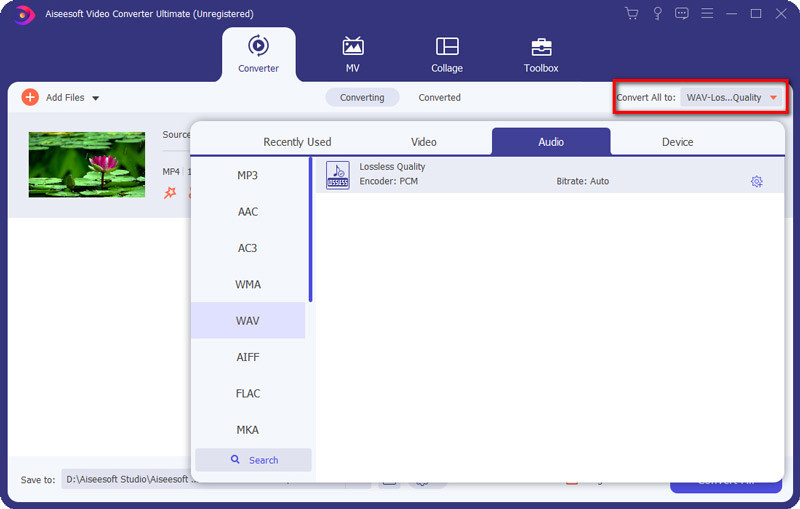
Trinn 3 Velg utdatamappen og klikk deretter på "Konverter alt" -knappen for å konvertere til WAV.

Du kan også sjekke videoopplæringen som nedenfor:


Hvis du ikke vil bruke noen WAV-konverteringsprogramvare, kan du alltid velge online WAV-omformer. Det er mange WAV-omformere på nettet, noen gode inkluderer media.io - Video Online Converter, audio.online - Konverter til WAVog online audio konverter.
Det er imidlertid verdt å bli nevnt at de fleste online WAV-omformere støtter deg til å konvertere populære lyd- / videoformater som MP3 / MP4 / WMV til WAV, men når det gjelder konvertering av formater som AMR / AAC / MPEG til WAV, kan det være vanskelig. Men du kan alltid prøve. Ta media.io som eksempel:
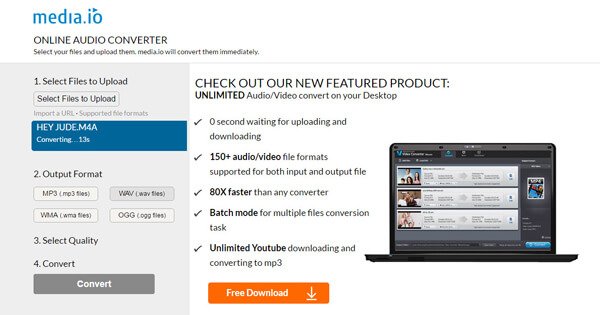
Trinn 1 Besøk media.io, og klikk på "Velg filer som skal lastes opp" for å importere lydfilen til denne WAV-omformeren.
Trinn 2 Velg WAV (.wav-filer) som utdataformat.
Trinn 3 Tab "Konverter" -knappen for å konvertere til WAV.
I denne artikkelen introduserer vi deg hovedsakelig en profesjonell WAV-omformer som hjelper deg med å konvertere noen ubehagelige lyd- / videofiler til WAV. Du kan også prøve online WAV-omformer gratis, men vi anbefaler deg frist-metoden. Har du fortsatt spørsmål om WAV-omformer? Legg gjerne igjen dine kommentarer!